电脑显示设置快捷键 win10中打开系统设置的快捷键是什么
更新时间:2023-11-18 16:01:19作者:xiaoliu
电脑显示设置快捷键,在Win10操作系统中,我们经常需要调整电脑的显示设置以适应不同的需求,每次都通过鼠标点击操作来打开系统设置有时会显得繁琐。有没有一种更加便捷的方式呢?答案是肯定的!Win10提供了一个快捷键,可以直接打开系统设置,省去了繁琐的操作步骤,让我们能够更加高效地调整电脑的显示设置。接下来让我们一起来探索一下这个方便实用的快捷键吧!
步骤如下:
1.方法1:打开电脑后,点击任务栏左侧的开始菜单。
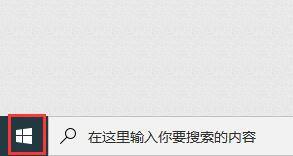
2.弹出应用列表中,点击左侧的“设置”按钮。
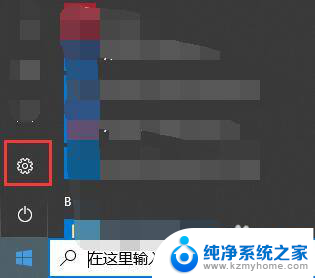
3.屏幕上就会弹出windows设置界面。
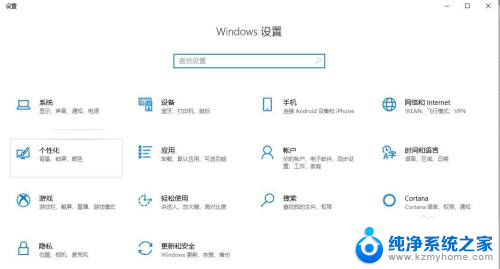
4.方法2:点击任务栏中右侧的操作中心图标,弹出窗口中点击“所有设置”。即可打开windows设置界面,步骤3所示图。
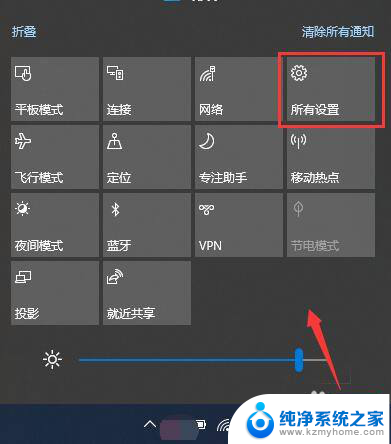
5.方法3:快捷键方式。在键盘上找到Win键和字母I键。如图所示。


6.同时按下win键+I键,即可打开windows设置界面。

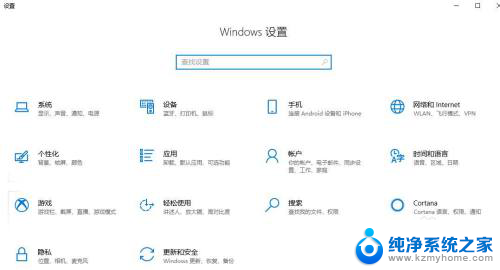
以上就是电脑显示设置快捷键的全部内容,如果你遇到类似的问题,可以按照以上方法进行解决,希望这些方法能对大家有所帮助。
电脑显示设置快捷键 win10中打开系统设置的快捷键是什么相关教程
- win10怎么快速打开设置 Win10中打开Windows设置界面的快捷键是什么
- 电脑怎么添加快捷键 Win10系统如何设置全局自定义快捷键
- 电脑键盘打字全是快捷键 Win10系统全变成快捷键了怎样解决
- win10开始快捷键 如何设置快捷键打开电脑开始菜单
- 笔记本电脑win10截屏快捷键是哪个 Win10截图快捷键设置方法
- win10电脑怎么设置锁屏快捷键 win10电脑锁屏快捷键设置教程
- 怎样设置截屏快捷键 如何在win10中设置截图工具的快捷键
- 电脑设置键是哪一个 win10打开windows设置界面的键盘快捷方式是什么
- windows怎么打开设置 win10中打开windows设置界面的快捷键
- windows10一键关机快捷键 win10电脑关机的快捷键是什么
- 如何关闭键盘win键 win10系统如何关闭win键组合键
- 怎么看笔记本电脑激活时间 win10系统激活时间查看步骤
- win10单独断网某一软件 Win10单个软件导致断网问题解决
- 怎么取消桌面广告 win10如何关闭桌面弹出广告
- 电脑怎么连接小米音响 小米蓝牙音响如何在win10上连接
- 怎么关掉语音识别 Win10语音识别关闭步骤
win10系统教程推荐
- 1 怎么看笔记本电脑激活时间 win10系统激活时间查看步骤
- 2 win10自动休眠设置 win10自动休眠设置方法
- 3 笔记本蓝牙连接电视后如何投屏 win10笔记本无线投屏到电视怎么设置
- 4 win10关闭windows防火墙 Win10系统关闭防火墙步骤
- 5 win10开机图标变大了 win10电脑重启图标变大解决技巧
- 6 电脑重置后windows怎么激活 win10系统重置后激活方法
- 7 怎么开电脑麦克风权限 win10麦克风权限在哪里可以找到
- 8 windows 10开机动画 Windows10开机动画设置方法
- 9 输入法微软拼音怎么调 win10电脑微软拼音输入法怎么调整
- 10 win10没有ppt怎么办 win10右键新建中没有PPT选项怎么添加